LINE公式アカウントのボイスメッセージは、一斉配信や個別チャットで音声ファイルを送信することができ、多くの情報を一度に伝えることが可能です。
本記事では、ボイスメッセージの送り方や活用方法、送信できる音声ファイルまで詳しく解説します。
誤送信した場合の取り消し方や、事前にチェックする方法も分かりますので、本記事を参考にしてボイスメッセージを利用してみましょう。
LINE公式アカウントのボイスメッセージとは?
LINE公式アカウントのボイスメッセージは、一斉配信および個別チャットで音声ファイルを送信できる機能です。
ボイスメッセージはテキストメッセージよりも一度に多くの情報を発信できるのが利点です。さらに音声による伝達は記憶に残りやすいという特徴もあります。
ちなみにLINE公式アカウントでは、他にも下記のメッセージを送信可能です。
- テキスト
- 写真
- リッチメッセージ
- カードタイプメッセージ
- 動画
- クーポン
- リッチビデオメッセージ
- スタンプ
- リサーチ
- 予約フォーム
これらの機能については、下記の記事で詳細を解説しています。各機能の操作方法や効果的な使い方を知りたい方は、あわせてご覧ください。

送信できる音声ファイルの種類と容量
LINE公式アカウントで送信できる音声ファイルの種類としては、主に下記が挙げられます。
- mp3
- wav
- flac
- aiff
- aac
- m4a
- ogg
ただし、送信可能なファイル形式の詳細は明示されていない点に注意が必要です。
また、一度に送信できるファイル容量は200MB以下に制限されています。大量の音声データを扱う場合は、この制限を考慮してファイルを作成してください。
なお、大事なデータやファイルに関しては、何が起きても問題のないよう、バックアップをすることをおすすめします。公式LINEのバックアップについては、こちらの記事をご覧ください。
音声ファイルの質について
ボイスメッセージに使用する音声ファイルは、音質に注意することが重要です。低品質な録音では、メッセージの内容が伝わりにくくなる可能性があります。
なるべく高品質なマイクを使用し、雑音の少ない部屋や反響しない部屋で録音することを推奨します。
また、メッセージの長さにも注意が必要です。長すぎるメッセージは受け手の集中力を削いでしまい、重要なポイントを伝えきれない可能性があるので、要点を簡潔にまとめた原稿を用意しておくようにしましょう。
ボイスメッセージの送り方
それでは、LINE公式アカウントのボイスメッセージはどのようにして送信すればよいのか見ていきましょう。
- メッセージ配信
- チャット
上記2つのボイスメッセージの送り方を、パソコンとスマホアプリに分けて解説しますので参考にしてみてください。
「メッセージ配信」でボイスメッセージを送信
【パソコン】
管理画面にログインし、「メッセージを作成」をクリックします。
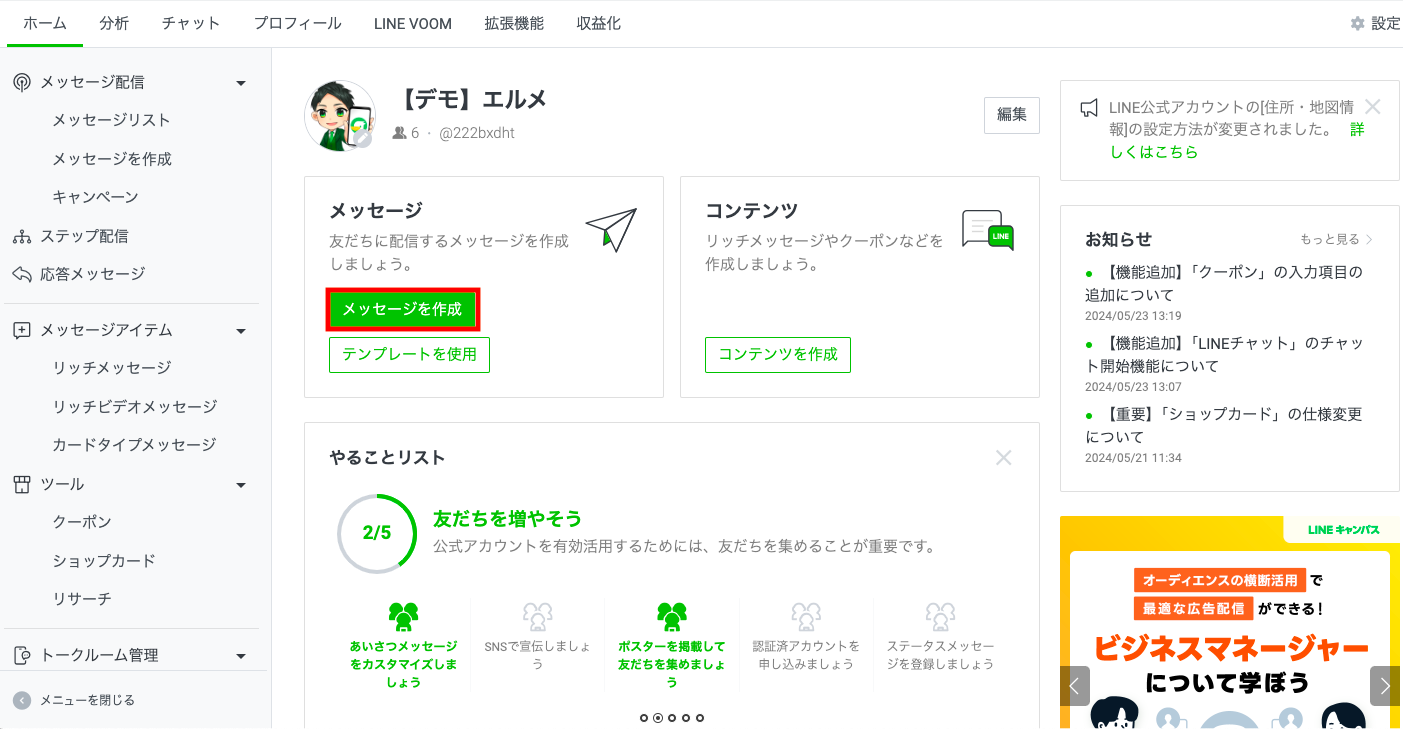
ボイスメッセージのアイコンをクリックします。
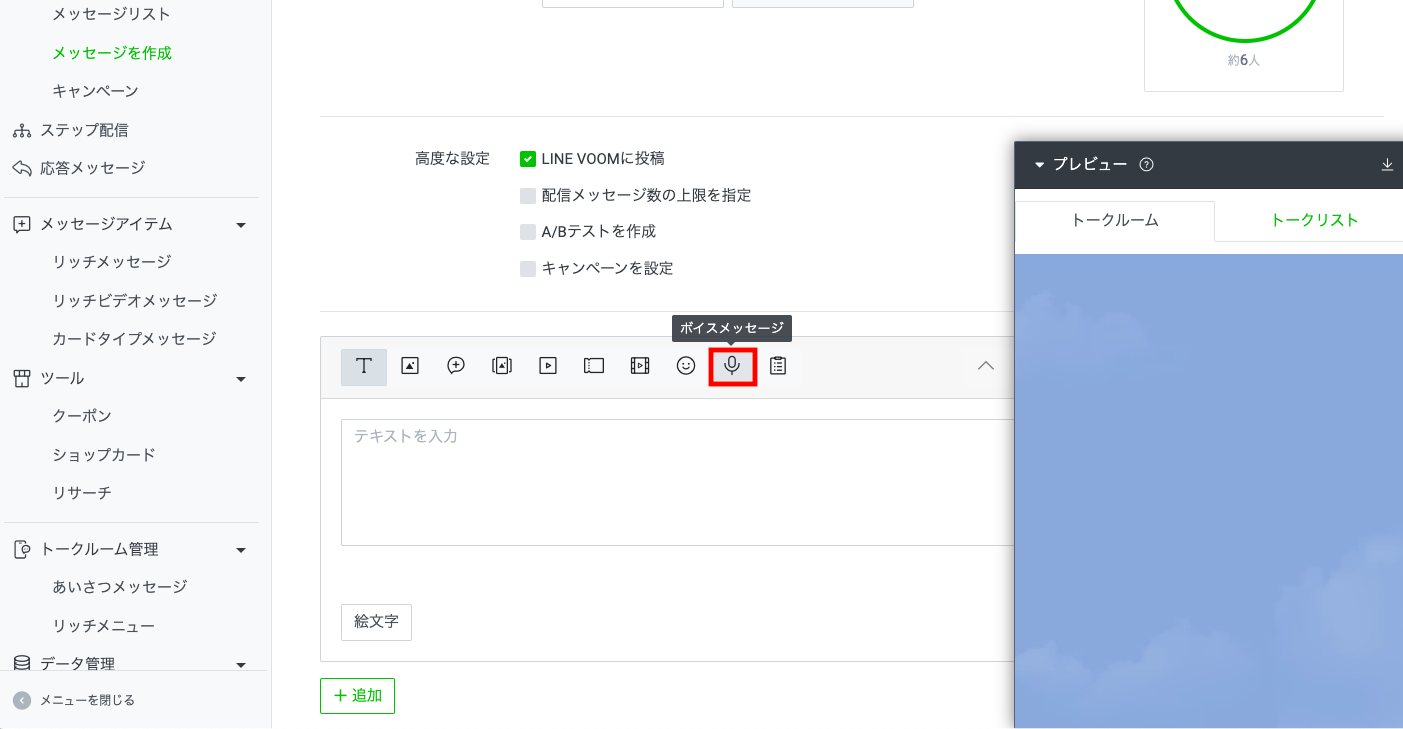
「ボイスメッセージをアップロード」をクリックし、送信したい音声ファイルをドラッグ&ドロップまたはファイルを選択してアップロードします。
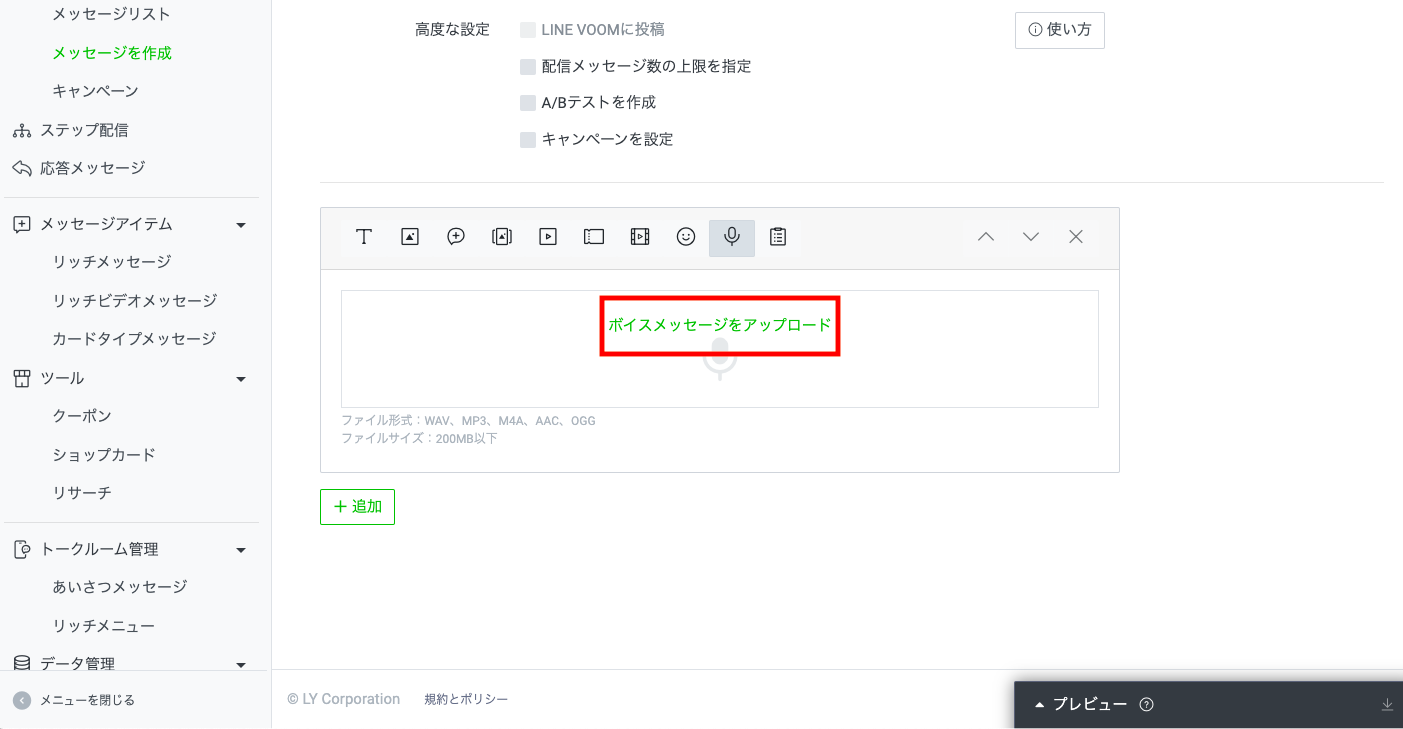
「配信」をクリックして完了です。
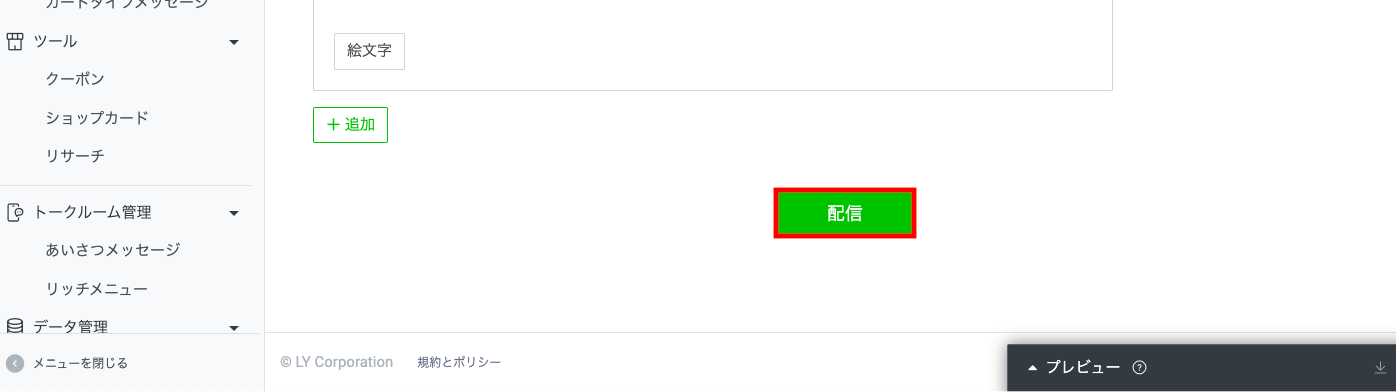
【スマホアプリ】
管理アプリを開き、「メッセージ配信」をタップします。
次に「メッセージを作成」をタップしましょう。
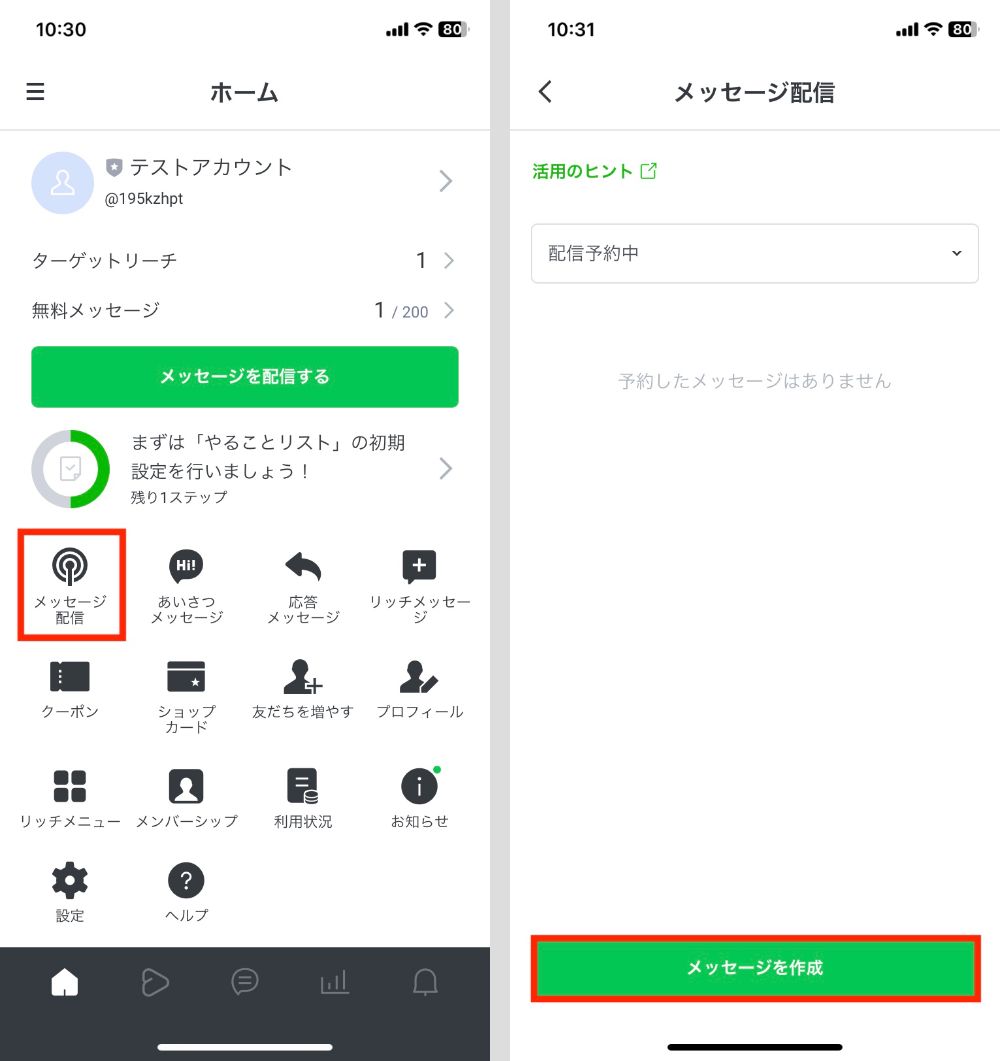
「追加」をタップし、メッセージの種類から「ボイスメッセージ」を選びます。
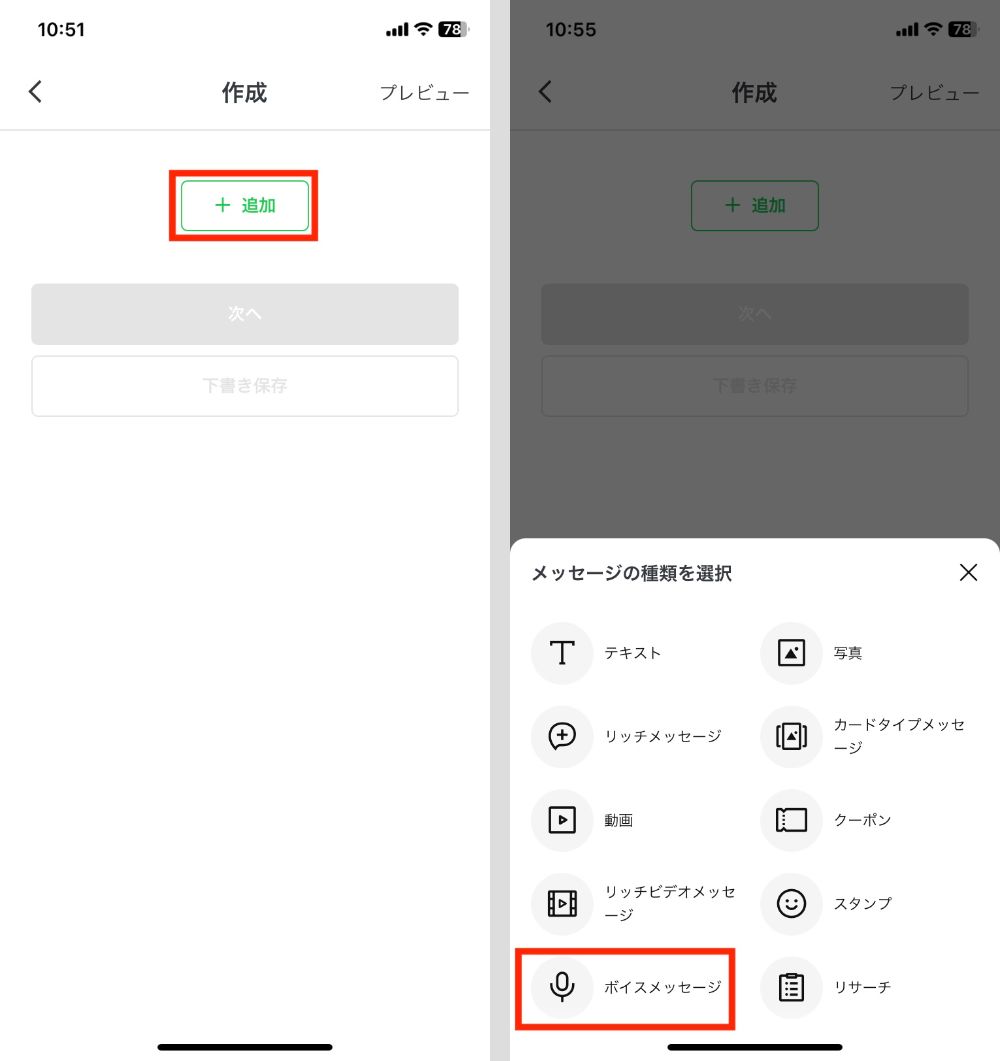
「ボイスメッセージをアップロード」をタップし、送信したい音声ファイルをアップロード。「次へ」をタップします。
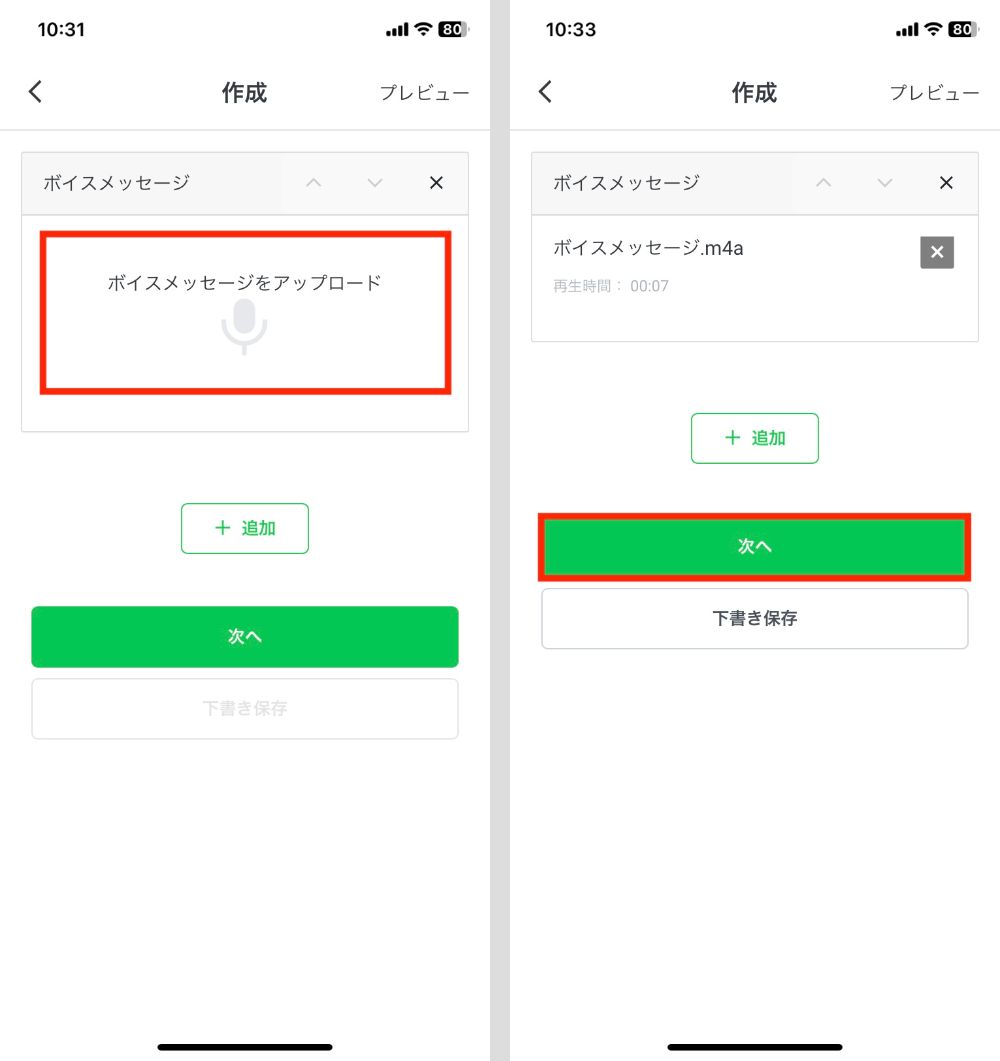
配信先を選び、「配信」をタップすれば完了です。
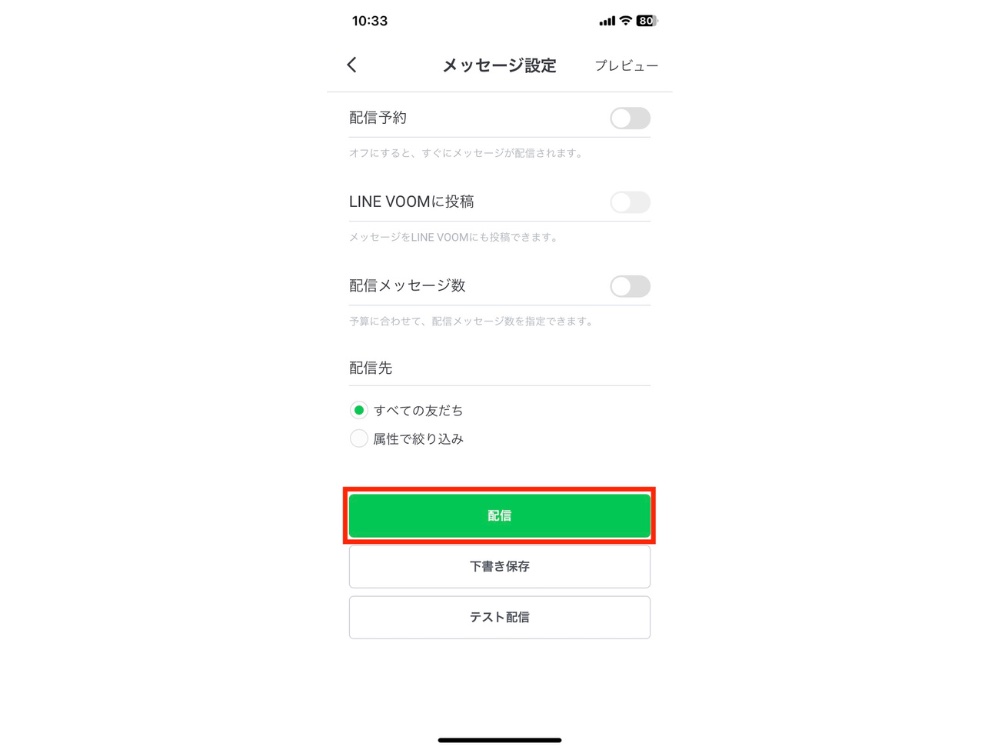
「チャット」でボイスメッセージを送信
【パソコン】
管理画面にログインし、「チャット」をクリックします。
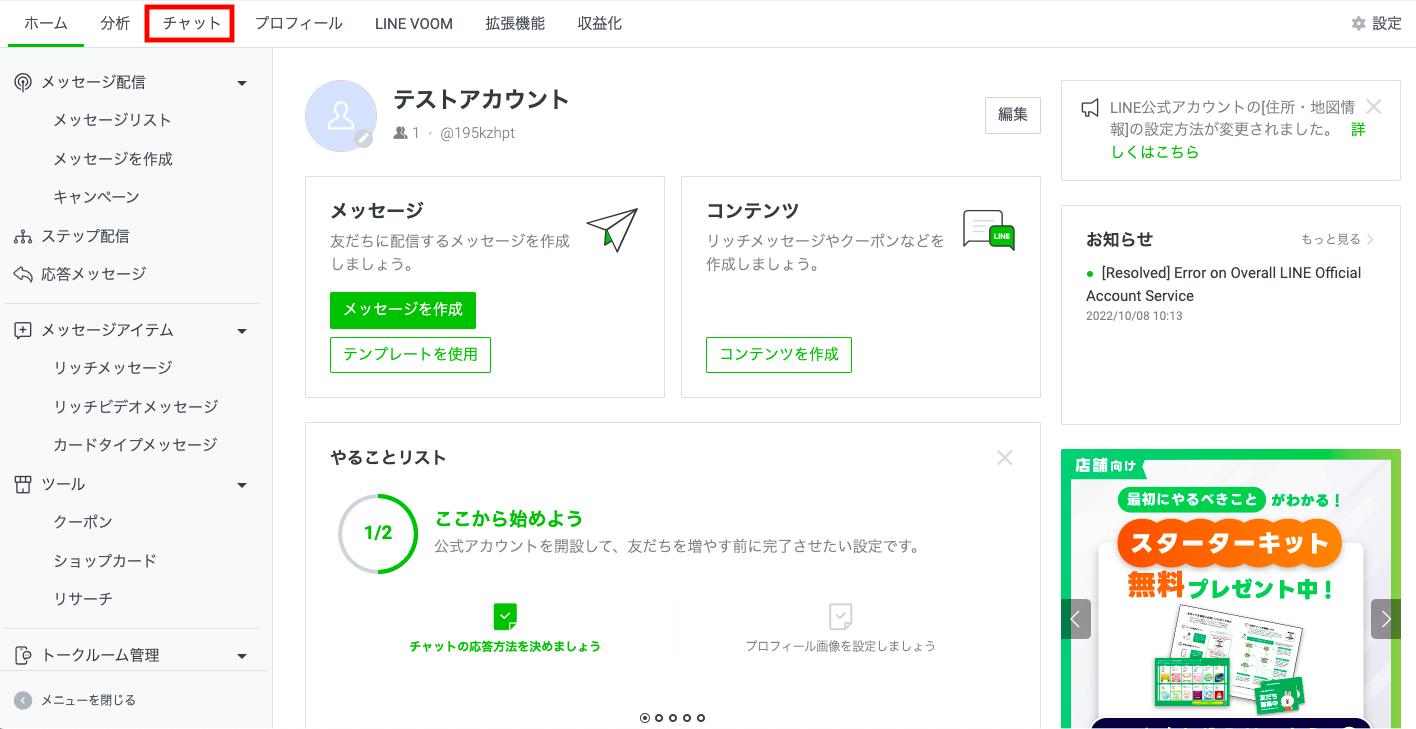
送信したい友だちを選びます。
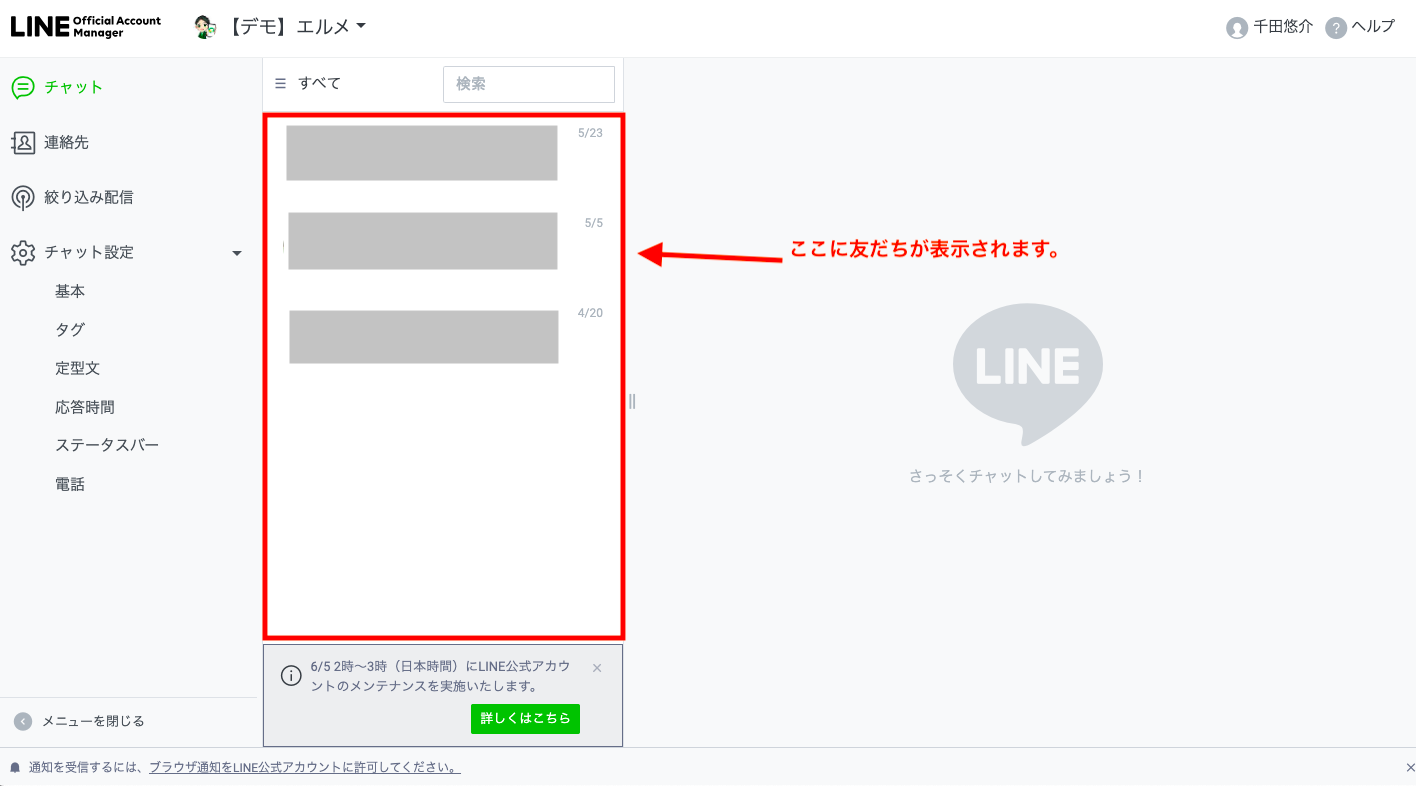
「ファイルアイコン」をクリックし、音声ファイルをアップロードします。

「送信」をクリックで完了です。
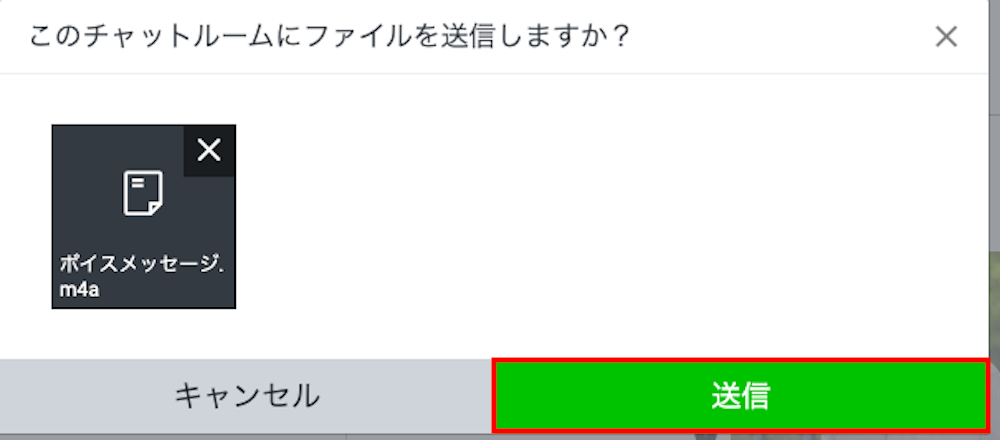
【スマホ】
管理アプリを開き「チャットアイコン」をタップします。
次に、送信したい友だちを選びましょう。
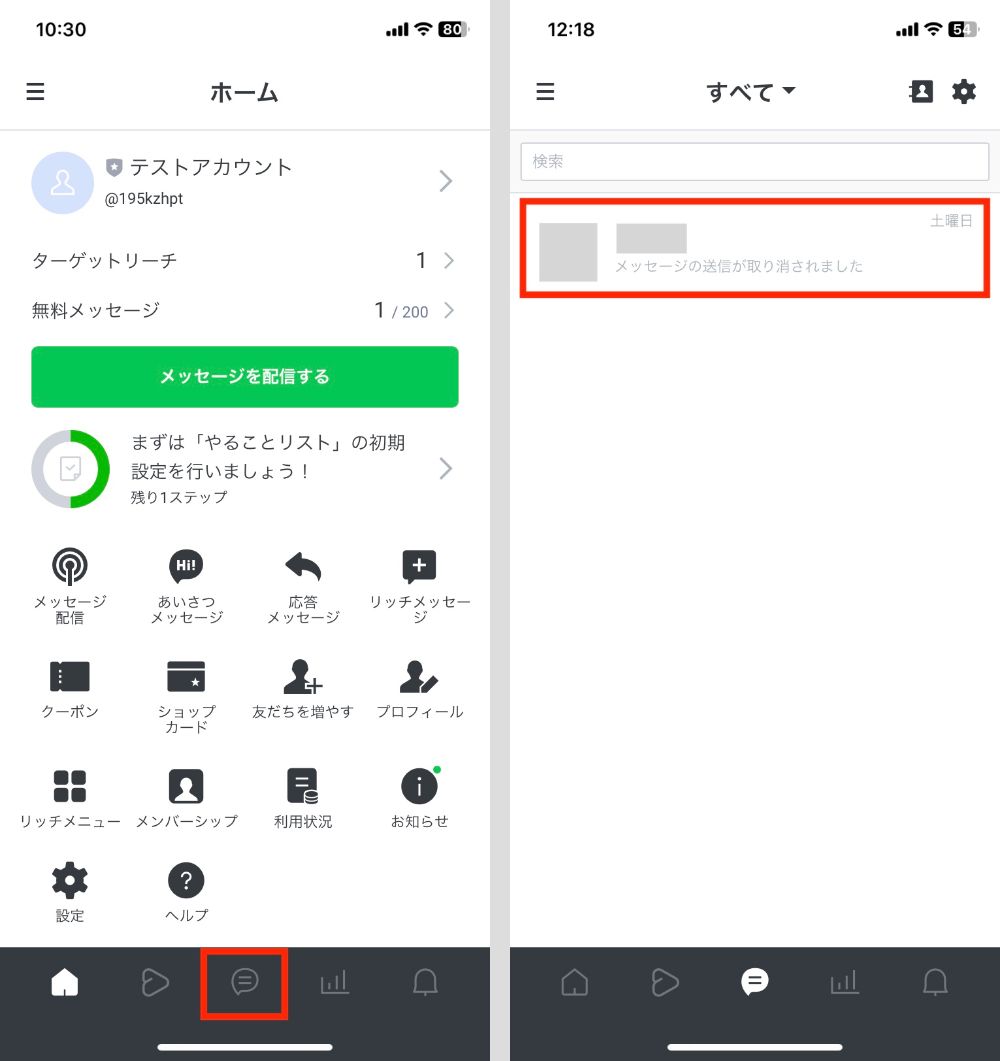
「+」をタップし、「ファイルアイコン」を選びます。
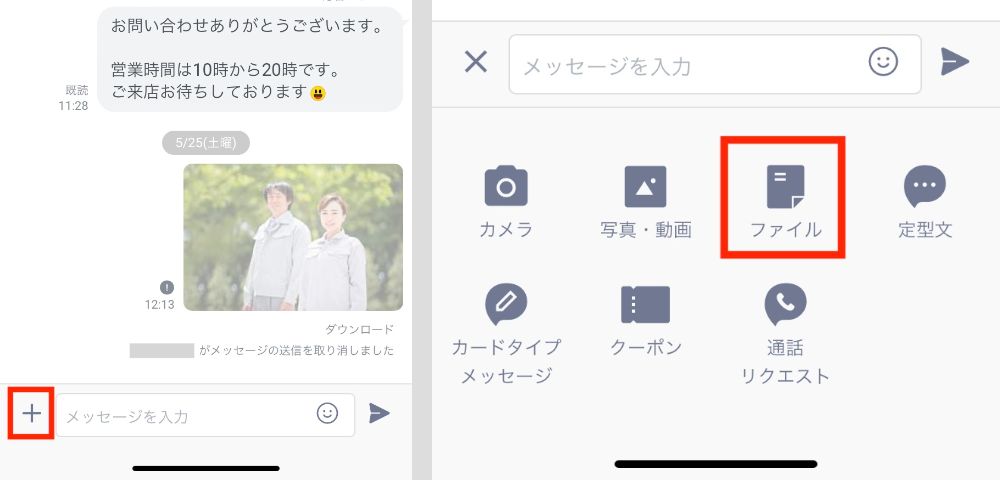
送信したい音声ファイルをアップロードしたら、右下の「送信アイコン」をタップして完了です。
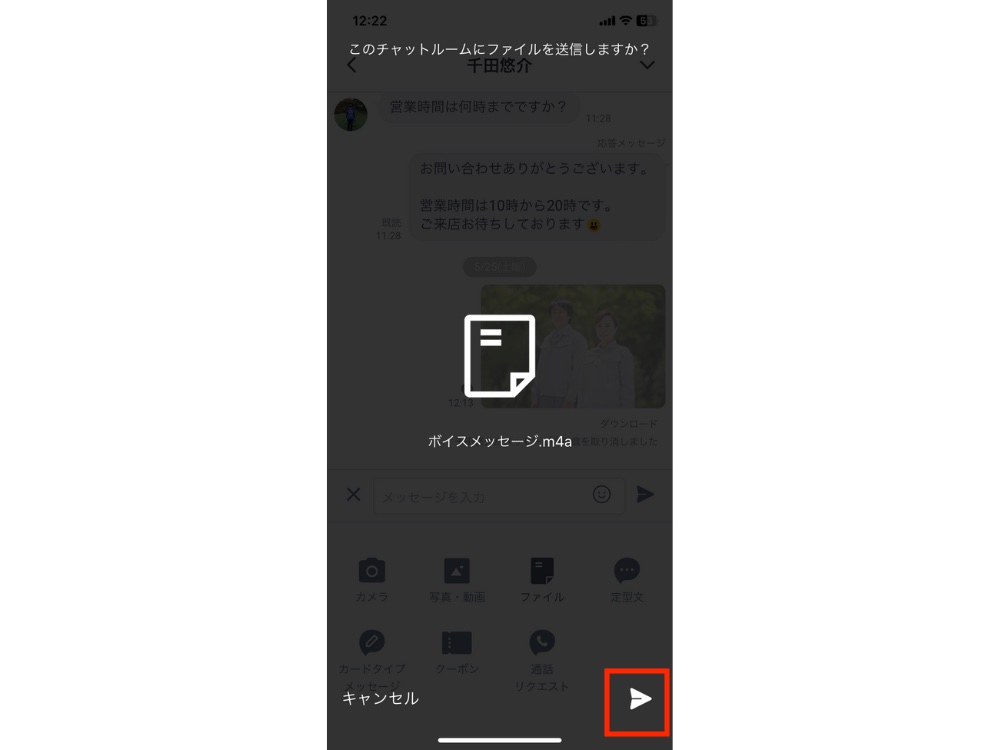
送信の取り消し方
チャットの場合、24時間以内ならメッセージを取り消せます。
ただし、送信を取り消したことはトークルームに表示されるため、相手に伝わる点に注意が必要です。
送信したファイルの左側にある「・・・」をクリックし「送信取消」をクリックします。
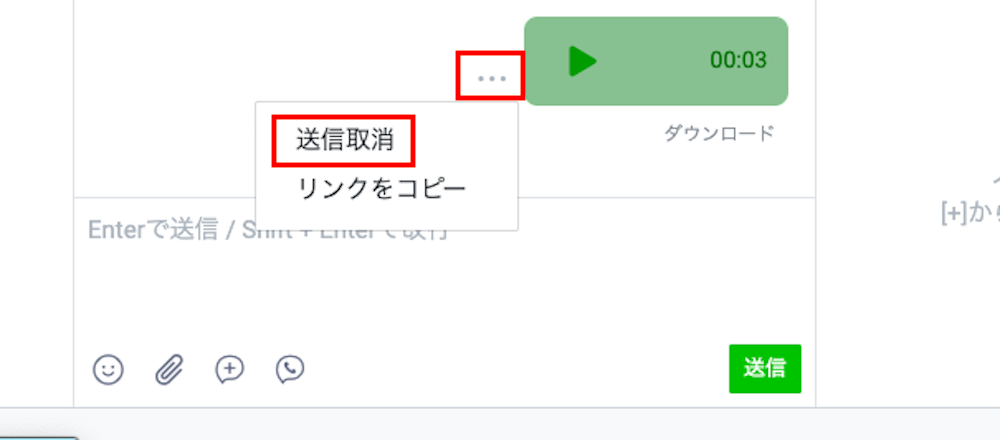
確認画面で「送信取消」をクリックして完了です。
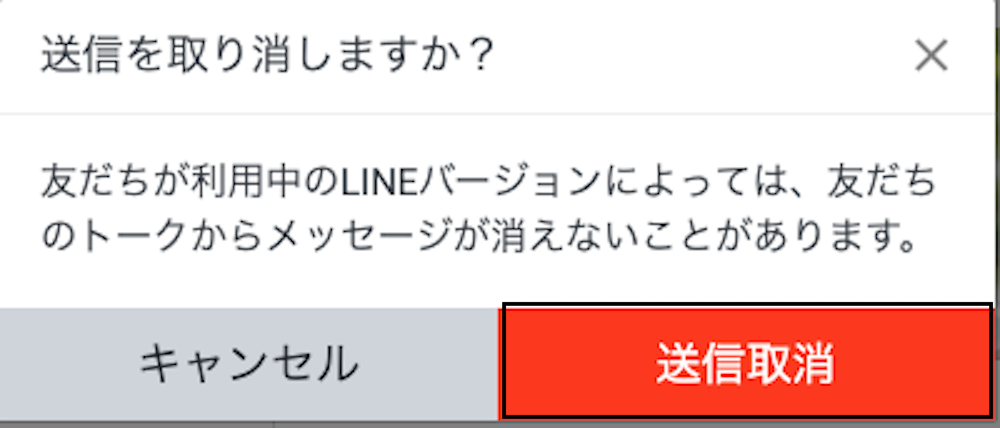
※メッセージ配信(一斉送信)は課金対象であり、回数制限が設けられているため、一度送信したメッセージは取り消せません。
テスト配信する方法
LINE公式アカウントでは、メッセージの誤送信を防ぐために、テスト配信ができます。
メッセージ配信画面からテスト配信できるので、音声の内容や音質、友だちの画面にどのように表示されるかを確認しておきましょう。
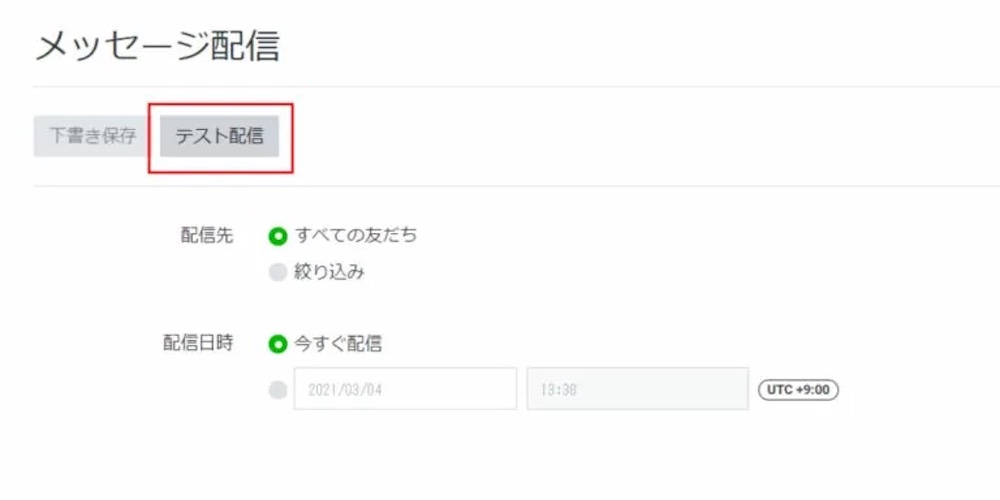
テスト配信を行うと選択した管理者のトーク画面に、下記のように表示されます。
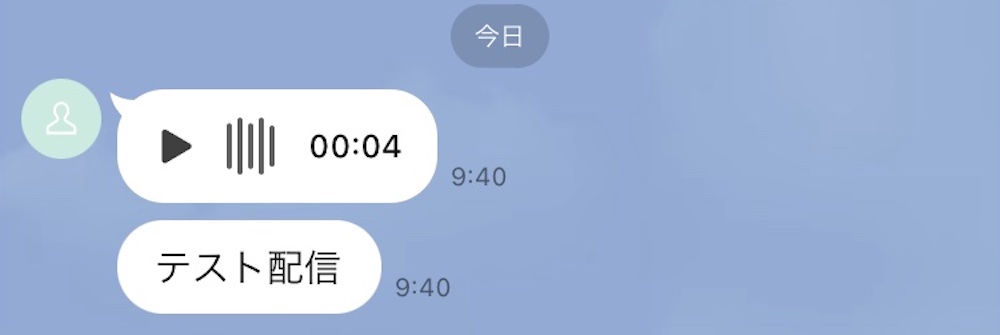
なお、詳しいテスト配信の使い方は下記の記事で解説しているので、ぜひ参考にしてみてください。

まとめ|LINE公式アカウントのボイスメッセージを活用しよう
今回は、LINE公式アカウントのボイスメッセージについて解説しました。
LINE公式アカウントのボイスメッセージ機能を使えば、従来のテキストメッセージよりも多くの情報を伝えられます。音声は記憶に残りやすく、親近感や臨場感を与える効果も期待できます。
送信する際はファイルの形式と容量に注意しましょう。また、メッセージ配信(一斉送信)の場合は送信を取り消せないので、テスト配信を活用するなどして事前にチェックすることが大事です。
ぜひ、本記事を参考にボイスメッセージを有効活用してください。
また、LINE公式アカウントを更に効果的に運用したい方は、LINE拡張ツールの活用をおすすめします。
LINE公式アカウントの拡張ツールである「L Message(エルメ)」を利用することで、配信タイミングの設定や配信先の絞り込みができたり、友だちがメッセージを読んだタイミングでリッチメニューを表示させたりもできます。
無料プランもありますので、まずはお試しで導入してみてください。







